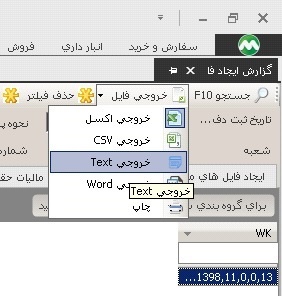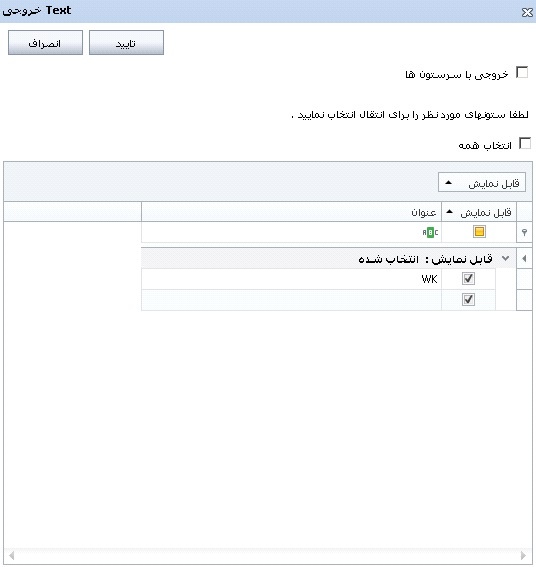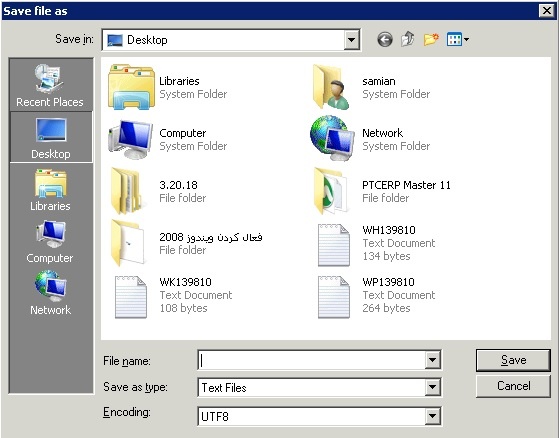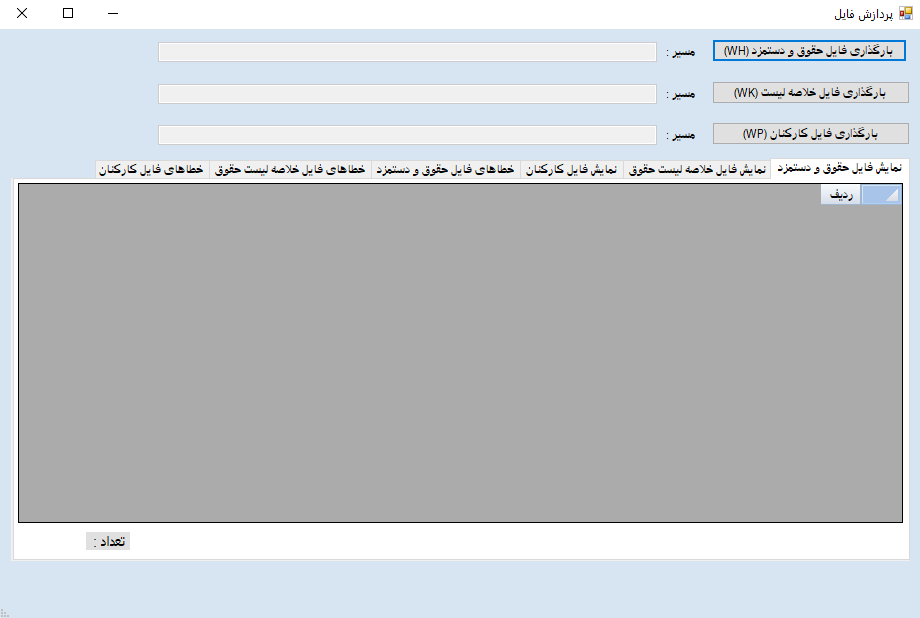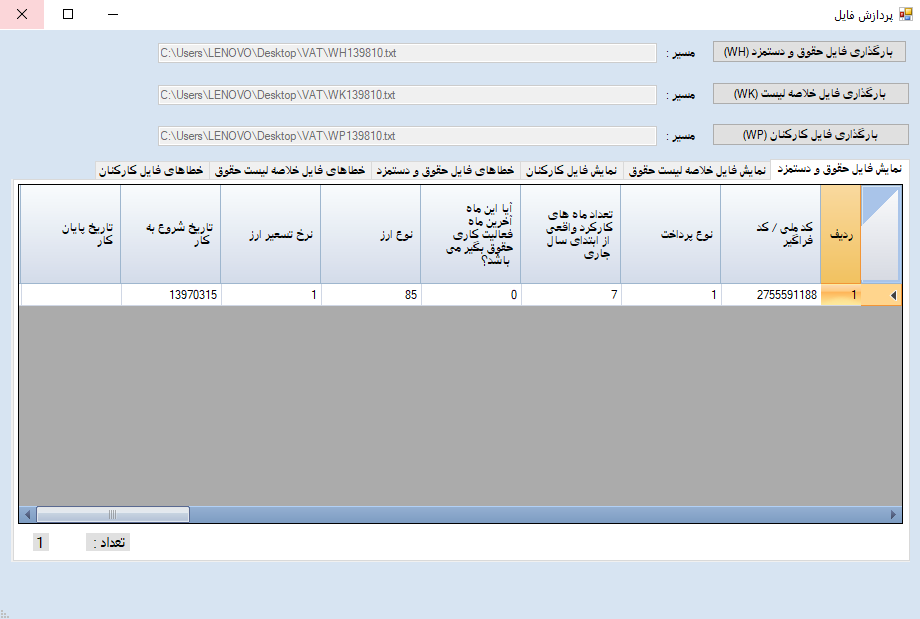ابتدا از منوی حقوق دستمزد، قسمت گزارشات زیر منوی حقوق و دستمزد بر روی گزینه ایجاد فایلهای مالیات حقوق کلیک میکنیم.
زمانی که پنجره فایلهای مالیات حقوق باز شد دقت بفرمایید که بالای صفحه یک سری فیلد (مطابق اسکرین ذیل) وجود دارد که باید حتما برای ایجاد فایل مالیات حقوق آن فیلدها مقدار دهی شود.
تاریخ ثبت دفتر روزنامه: تاریخ ثبت دفتر روزنامه باید ثبت شود.
نحوه پرداخت: نوع نحوه پرداخت انتخاب میشود(بیشتر واریز نقدی انتخاب میشود)
مبلغ چک یا نقدی: مبلغ چک یا نقدی در این فیلد ثبت میشود.
تاریخ چک: اگر در فیلد "مبلغ چک یا نقدی" یکی از گزینه های چک انتخاب شود باید در این فیلد تاریخ چک ثبت میشود.
سریال چک: اگر در فیلد "مبلغ چک یا نقدی" یکی از گزینه های چک انتخاب شود باید در این فیلد سریال چک ثبت شود.
بانک: اگر در فیلد "مبلغ چک یا نقدی" یکی از گزینه های چک انتخاب شود باید در این فیلد نام بانک انتخاب شود.
شعبه: در این فیلد نام شعبه بانک را انتخاب میکنیم.
شماره حساب: در این فیلد شماره حساب شرکت ثبت میشود.
شرکت: در این فیلد نام شرکت را مشخص میکنیم.
بعد از پرکردن فیلدهای فوق بر روی جستجو(F10) کلیک میکنیم. همانطور که مشاهده 3 سربرگ در بالای صفحه مشاهده میشود. اولین سربرگ بانام ایجاد فایلهای مالیات حقوق (WK) دومین سربرگ با نام ایجاد فایلهای مالیات حقوق_گزارش1 (WH) و سومین سربرگ با نام ایجاد فایلهای مالیات حقوق_گزارش3 (WP) می باشد.
WK: فایل حقوق و دستمزد
WH: فایل خلاصه لیست حقوق
WP: فایل کارکنان
حال قدم بعدی برای هر سه سربرگ باید خروجی فایل Text گرفته شود. برای انجام این کار از منوی بالای صفحه گزینه خروجی فایل را انتخاب سپس بر روی خروجی Text کلیک میکنیم.
سپس از صفحه باز شده تیکت "خروجی با سر ستون ها" را برمیداریم و گزینه تایید را کلیک میکنیم.
بعد از کلیک بر روی گزینه تایید پنجره ای مشابه اسکرین ذیل باز میشود که از ما درخواست نام و آدرس ذخیره سازی فایل را میخواهد. بعد از مشخص کردن آدرس ذخیره فایل باید نام فایل را ثبت کنیم. یعنی نام فایل (WK یا WH یا WP) + سال و ماهی که اول در فیلد "تاریخ ثبت دفتر روزنامه" ثبت کرده اند. به عنوان مثال: WK139810 و برای دو فایل بعدی به ترتیب: WH139810 , WP139810.
بعد از انجام این کار ما سه فایل در پوشه مدنظر خواهیم داشت.
درنهایت به سایت سازمان امور مالیاتی کشور وارد http://salary.tax.gov.ir و بعد از لاگین کردن به سایت باید فایل های خود را آپلود نماییم در صورتی که سایت اعلام کرد فایل دارای خطا می باشد مجدد به صفحه اول سایت برمیگردیم و از قسمت پایین صفحه "جهت دریافت برنامه تهیه فهرست حقوق، نسخه 1.6.0.1 را از اینجا دریافت نمایید" نرم افزار تست فایل های مالیاتی را دانلود و نصب میکنیم.
جهت دانلود راهنمای استفاده از نرم افزار سایت نیز از پایین صفحه گزینه "راهنمای تهیه لیست حقوق و خلاصه لیست حقوق را از اینجا دریافت نمایید" را انتخاب میکنیم.
سپس پس از نصب نرم افزار بر روی سیستم و اجرای آن از شما یوزر + پسورد میخواهد که یوزر و پسورد نرم افزار admin می باشد و بر گزینه ورود را کلیک میکنیم.
بعد از باز شدن نرم افزار بر روی منو تهیه فایل کلیک سپس زیر منوی کنترل و نمایش محتوای فایل را انتخاب میکنیم.
سپس پنجره ای مشابه اسکرین ذیل باز میشود که باید فایلهای خروجی WK, WH, WP را جهت بررسی خطاها بارگزاری نماییم.
لطفا توجه نمایید 3 سربرگ اول از سمت راست در نرم افزار مربوط به نمایش اطلاعات فایل می باشد و 3 سربرگ بعدی مربوط به خطاهای فایلها می باشد که اگر فایلها دارای خطا باشد در این 3 سربرگ آخری نمایش داده میشود و شما را برای اصلاح خطا راهنمایی خواهد کرد.